Comment éviter et réduire le bruit de l’image en photographie
On novembre 15, 2021 by adminLa réduction du bruit dans Lightroom m’a aidé tant de fois lorsque j’ai dû photographier un mariage dans une église sombre, ou lorsque j’ai photographié après le coucher du soleil. Donc, la réduction du bruit est formidable, mais ce qui est encore mieux, c’est d’éviter le bruit de l’image en premier lieu. Ou, au moins, réduire la possibilité de bruit d’image autant que possible avant de prendre la photo.
Pour comprendre comment éviter le bruit dans les images et ensuite comment réduire le bruit dans Lightroom Classic (ou similaire), vous devez d’abord comprendre :
- Qu’est-ce que le bruit d’image ?
- Qu’est-ce qui cause le bruit des images numériques ?
Regardons de plus près…
Qu’est-ce que le bruit des images ?
Si vous êtes nouveau dans le domaine de la photographie, le concept de bruit dans les images peut encore sembler étrange. Comment une photographie peut-elle être bruyante ?
En photographie numérique, le bruit est l’équivalent du grain en photographie argentique. C’est le mouchetage des pixels qui donne à une photo un aspect un peu rugueux, pas si lisse et clair. Il est particulièrement évident dans les parties les plus sombres d’une image et les zones floues.
Lorsque vous zoomez de près sur l’ordinateur, le bruit de l’image numérique devient beaucoup plus évident.


Voici une section très zoomée de la photo de silhouette en haut. J’ai augmenté la luminosité dans Lightroom, ce qui a rendu visible le bruit de l’image.
Qu’est-ce qui cause le bruit des images numériques ?
La vérité est que vous ne pouvez pas être entièrement exempt de bruit dans les photos, même si vous pensez l’avoir évité. Donc, pour éviter de devenir trop technique et pointilleux sur le bruit dans les images, le niveau de bruit dont je parle est celui où il devient évident dans une photo et commence à ruiner la qualité de l’image. Bien sûr, plus votre œil est expérimenté, plus le bruit sera évident. Mais restons simples.
Si vous avez rencontré une discussion sur le bruit des images, vous avez sans doute entendu dire que le bruit dans les images est causé par l’utilisation d’un ISO élevé.
Eh bien, ce n’est pas tout à fait vrai.
Le bruit sera beaucoup plus évident dans une image sous-exposée avec un ISO faible qu’une image correctement exposée avec un ISO élevé. Lorsque vous essayez de récupérer les données perdues dans une image sous-exposée en utilisant, par exemple, Lightroom en augmentant la luminosité de l’image, le bruit deviendra évident.
La raison de ceci revient au fait qu’il y aura toujours du bruit dans les images. La façon de combattre cela est avec la lumière. Plus vous avez de lumière dans une image, moins vous serez en mesure de voir du bruit.
Une autre façon dont le bruit devient plus évident dans une image est avec de longues expositions.
Comment éviter le bruit dans les images
Il n’est pas toujours possible d’éviter le bruit dans les images, mais voici ce que vous pouvez faire pour l’éviter autant que possible :
- Corriger les paramètres d’exposition
- Ratio signal/bruit
- Ajouter de la lumière
Régler l’exposition pour éviter la sous-exposition
Maintenant, je ne dis pas que vous devez surexposer toutes vos photos pour éviter le bruit de l’image par une sous-exposition accidentelle. Ce serait fou, car alors vous ne seriez jamais en mesure de photographier des images à fort contraste. J’aime les ombres dans ma photographie, donc pour moi, créer des images sans aucune ombre me semblerait très ennuyeux.
Lecture complémentaire : Comment utiliser les ombres dans les photos pour ajouter de l’atmosphère
Ce que je veux dire, c’est que vous devez vous assurer que votre image est correctement exposée avec soit un :
- une vitesse d’obturation plus longue
- une ouverture plus large
- un ISO plus élevé
Je n’augmenterais l’ISO que si je ne pouvais pas allonger la vitesse d’obturation ou élargir l’ouverture. C’est parce qu’il est vrai que les ISO les plus bas produisent des images de meilleure qualité avec moins de bruit d’image visible que les ISO les plus élevés …lorsque l’exposition est correcte. Lorsque l’exposition n’est pas correcte et que vous éclaircissez une image en post-production, le bruit devient un problème.


Prise à 21h09 après le coucher du soleil. Paramètres de l’appareil photo : 1/1600, f3.2, ISO 200. Ci-dessous, un zoom de 400% pour montrer l’absence relative de bruit.


En dessous, j’ai augmenté la luminosité dans Lightroom et vous pouvez voir comment instantanément il y a beaucoup de bruit d’image.


Ratio signal/bruit
Pour être précis, ce dont nous parlons est le ratio signal/bruit, ou SNR.
Plus simplement, le signal est la lumière enregistrée par le capteur d’image qui forme une image. En d’autres termes, tout ce que vous photographiez. Si vous ne pouvez pas voir le signal (l’image) clairement, parce qu’il est sous-exposé, il y aura un niveau de bruit plus élevé lorsque vous augmentez la luminosité de l’image en post-production. Le rapport signal/bruit est faible.
Si vous avez une image qui a à la fois des hautes lumières bien exposées et des ombres profondes, le bruit dans les parties sombres, les ombres, ne sera pas évident. D’autant plus que vous n’augmenterez pas la luminosité des ombres, car vous avez enregistré suffisamment de lumière. Il y a beaucoup plus de lumière que de bruit – le rapport signal/bruit est élevé. C’est pourquoi les images à fort contraste ne semblent pas bruyantes lorsqu’elles sont correctement exposées.
Voyez-vous la différence ? Tout dépend de la façon dont vous exposez l’image dans l’appareil photo :
- Signal clairement visible (image bien exposée), rapport signal/bruit élevé, bruit d’image minimal
- Signal moins clair (image sous-exposée), rapport signal/bruit faible, plus de bruit d’image
Lecture complémentaire :
À quoi sert ISO dans le triangle d’exposition ?
Qu’est-ce que la gamme dynamique dans l’exposition photographique ?
Ajouter de la lumière pour lever les ombres
S’il n’y a pas assez de lumière disponible, vous devez ajouter de la lumière à l’image avec :
- Flash
- Ou un réflecteur pour faire rebondir la lumière sur votre sujet


Prise à 20.43pm en utilisant le flash alors que le soleil s’était couché. Paramètres de l’appareil photo : 1/1600, f3.2, ISO200. Le gros plan ci-dessous est zoomé à 400% pour montrer pratiquement aucun bruit visible.


Lecture complémentaire:
Pour commencer avec le flash hors caméra
Comment utiliser correctement un réflecteur et pourquoi vous en avez vraiment besoin


Le soleil s’était couché alors je l’ai éclairée avec le flash hors caméra. En conséquence, il n’y a pas de bruit visible dans la photo – voir le gros plan ci-dessous.
Paramètres de l’appareil photo : 1/1600, f3.2, ISO 200. Prise à 21 heures.


Alors, maintenant que nous avons couvert ce qu’est le bruit dans les images et comment l’éviter, ou du moins réduire la quantité de bruit dans une image lors de sa capture, voyons comment procéder à la réduction du bruit dans Lightroom, ou tout autre logiciel que vous utilisez. Je suis sûr que le processus sera similaire avec d’autres logiciels de traitement de photos.
Appareils photo plein cadre vs appareils photo crop frame
La taille du capteur de votre appareil photo affectera également le bruit de l’image. Plus le capteur est grand, plus il peut capter de lumière et moins il y aura de bruit d’image. Pour cette raison, les appareils photo plein cadre sont meilleurs que les appareils photo crop frame pour photographier dans des situations de faible luminosité.
Comment réduire le bruit dans Lightroom Classic
Avant d’aborder le fonctionnement de la réduction du bruit dans Lightroom, gardez à l’esprit qu’elle doit être utilisée avec parcimonie.
Parfois, vous devez réduire le bruit d’une petite quantité pour améliorer une image et c’est très bien. C’est lorsque vous commencez à faire des ajustements importants que les problèmes se glissent. En effet, la réduction du bruit dans Lightroom (et dans d’autres logiciels) n’est pas un remède miracle. Lorsque vous utilisez trop de réduction du bruit, l’image devient super lisse et plastique. Vous perdrez de la netteté et elle aura l’air en quelque sorte floue.
Il est donc vraiment important d’essayer de capturer une image correctement, comme vous avez l’intention qu’elle ait l’air, en premier lieu et de ne pas supposer que vous pouvez la corriger en post-production.
La prochaine astuce essentielle pour des photos avec moins de bruit est de photographier en RAW. Si vous voulez réduire le bruit de l’image en post-production, vous n’irez pas loin avec un JPEG. Les images JPEG ne conservent pas assez de détails, car elles sont traitées dans l’appareil photo, si bien qu’une grande partie des données est dépouillée.
Lecture complémentaire : Prise de vue RAW vs JPEG qualité d’image avantages et inconvénients
Maintenant, passer à faire réellement quelque chose au sujet du bruit dans les images. Il existe deux types de bruit d’image que vous pouvez réduire en post-production :
- Bruit de luminance
- Bruit de couleur (également appelé bruit chromatique)
De ces deux types, le bruit de luminance est celui que nous ajustons la plupart du temps. Lightroom ajoute automatiquement un niveau de réduction du bruit de couleur à l’importation, mais vous pouvez également effectuer d’autres ajustements si vous le souhaitez.
Lorsque vous utilisez les curseurs de réduction du bruit dans Lightroom, il est préférable de zoomer à 100% car c’est à ce moment-là que le bruit de l’image sera le plus évident. Lightroom affiche en fait un petit avertissement si vous ne le faites pas.


Subtile réduction du bruit de luminance et de couleur appliquée dans Lightroom Classic.
Paramètres de l’appareil photo : 1/1250, f3.2, ISO 500. Prise à 20h25 dans les derniers rayons du soleil. J’ai dû utiliser une vitesse d’obturation élevée pour figer le mouvement, et j’ai donc dû augmenter l’ISO.
Réduction du bruit de luminance dans Lightroom Classic
Dans le panneau Détail, il y a trois curseurs pour la réduction du bruit de luminance :
- Luminance
- Détail
- Contraste
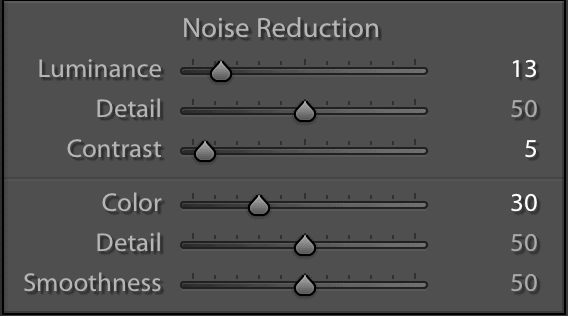
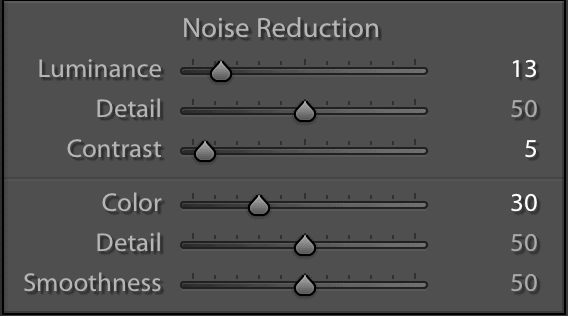
Ce sont les paramètres de réduction du bruit que j’ai utilisés dans Lightroom Classic. Ci-dessous, un gros plan de la photo.


La luminance faisant référence à la luminosité d’une image, le curseur de bruit de luminance ajuste uniquement la luminosité des pixels.
Le curseur de détail vous aide à conserver une partie des détails que vous perdez en appliquant la réduction du bruit. Encore une fois, vous devez l’utiliser avec parcimonie afin de ne pas le pousser trop loin.
Le curseur de contraste rajoute un peu de contraste qui aurait été supprimé dans la réduction du bruit. Cela rend une partie de la netteté à l’image.


Trop de réduction du bruit résulte en une photo trop lissée qui a l’air plastique.


J’ai poussé le curseur de luminance et le curseur de couleur au maximum pour vous montrer l’effet. Ci-dessous, un gros plan pour que vous puissiez voir comment les détails sont perdus.


Réduction du bruit de couleur (également appelé bruit chromatique) dans Lightroom Classic
Lorsqu’une couleur semble avoir une masse de points rouges, bleus, verts et magenta, au lieu d’être solide, ce que vous voyez est un bruit de couleur. Les curseurs de réduction du bruit de couleur se trouvent sous les curseurs de réduction de la luminance et sont presque les mêmes. Ce sont :
- Color
- Detail
- Smoothness
Ajuster le curseur de bruit de couleur aidera, mais si vous le poussez trop loin, vous perdez une partie de la variation naturelle des couleurs.
Au lieu du contraste, dans la réduction du bruit de couleur, il y a un curseur de smoothness, qui est exactement ce qu’il fait. Encore une fois, faites attention à ne pas aller trop loin, car la réduction du bruit aura déjà quelque peu lissé l’image.


Dans le gros plan de gauche, il n’y a pas de réduction du bruit des couleurs et vous pouvez voir des mouchetures de vert et de magenta. A droite, la réduction du bruit de couleur par défaut a été appliquée.
Réglage du bruit local
Utilisez le réglage du bruit local pour réduire le bruit dans certaines parties d’une image, au lieu du réglage global qui est fait avec les curseurs de réduction du bruit.
Lorsque vous sélectionnez un outil de réglage pour réduire le bruit dans les images, vous n’avez pas le choix de régler soit le bruit de luminance et/ou le bruit de couleur. Il réduira automatiquement le bruit de luminance uniquement. Ces outils comprennent :
- Brosse de réglage local
- Filtre radial
- Filtre gradué
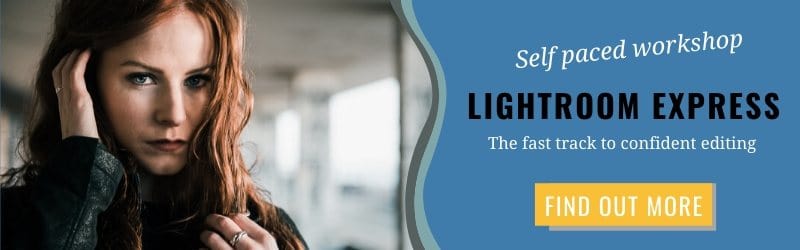
Comment supprimer le bruit dans les photos
Donc, maintenant vous savez que la réponse courte est que vous ne pouvez pas entièrement supprimer le bruit des photos, mais vous pouvez le réduire au point de ne pas être perceptible. Vous pouvez :
- Travailler pour éviter le bruit lorsque vous prenez la photo
- Réduire le bruit dans les images, dans une certaine mesure, en postproduction
Comme chaque photo, ou série de photos, est différente, vous devrez évaluer si la réduction du bruit est nécessaire et si oui, dans quelle mesure, sur une base photo par photo (ou série).
Laisser un commentaire